Rad sa magacinom
Objavljeno na21.03.2017 /Onivo

Naučite kako preko Oniva da napravite magacinski dokument za samo jedan minut!
Prvo je potrebno da imate Onivo profil. Ukoliko nemate Onivo profil, registrujte se BESPLATNO. Kako bi Vaš profil bio potpun, morate prvo da unesete podatke Vaše kompanije klikom na dugme ≡ u gornjem desnom uglu.
Ako već imate profil, ulogujte se i zatim kliknite na dugme MAGACIN u gornjem delu strane.
Rad sa magacinom u Onivu Vam pomaže da kreirate otpremnice, prijemnice I podešavanja. Nakon izdavanja magacinskih dokumenata Onivo Vam omogućava pregled količine zaliha u magacinu.
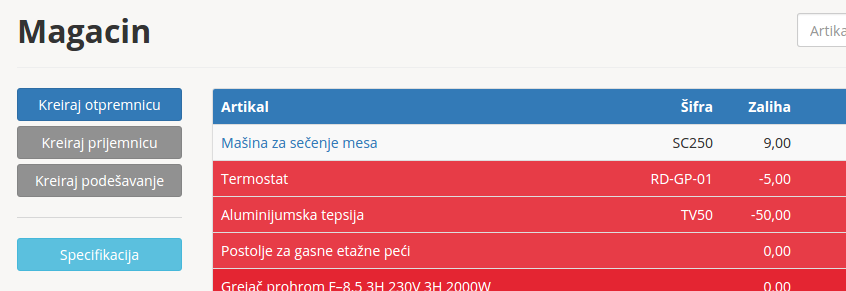
Kreiraj otpremnicu, kreiraj artikle – status „Priprema“
Otpremnica je dokument kojim se potvrđuje isporuka artikala.
Kada ste na strani MAGACIN kliknite na dugme „Kreiraj otpremnicu“. Otvara Vam se strana za kreiranje otpremnice. U prvo prazno polje unesite podatke partnera (klijent kome prodajete robu), u sledeće polje datum izdavanja a zatim izaberite valutu. Onivo za Vas automatski dodeljuje redni broj otpremnice. Prvi korak je završen, kliknite na dugme „Nastavi“.
Korak 1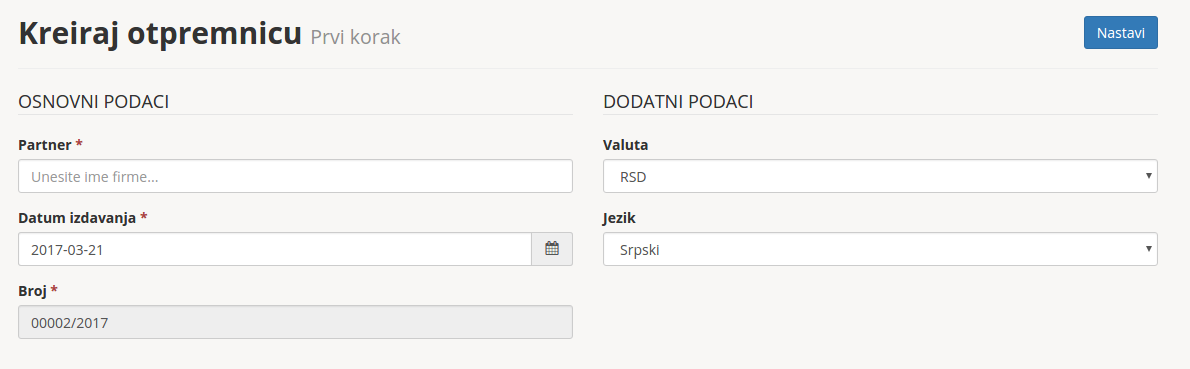
Korak 2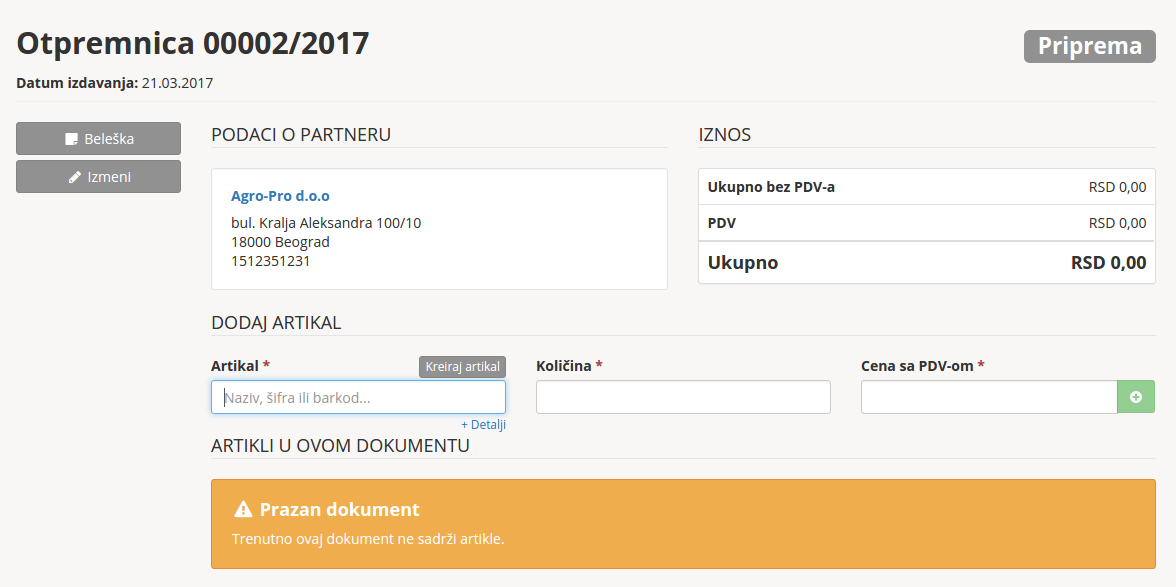
U sledećem koraku otvara se prozor u koji treba da unesete artikle. Izaberite artikal i količinu koju prodajete, a u polju za cenu artikla automatski biće predložena prethodno definisana cena. Unesite tačnu količinu i ako ima potrebe izmenite cenu artikla. Kliknite na zeleno dugme +. Ponovite ovaj postupak za sve artikle koje želite da dodate u otpremnicu. Otpremnica je sada kreirana i u statusu „Pripremа“.
Korak 3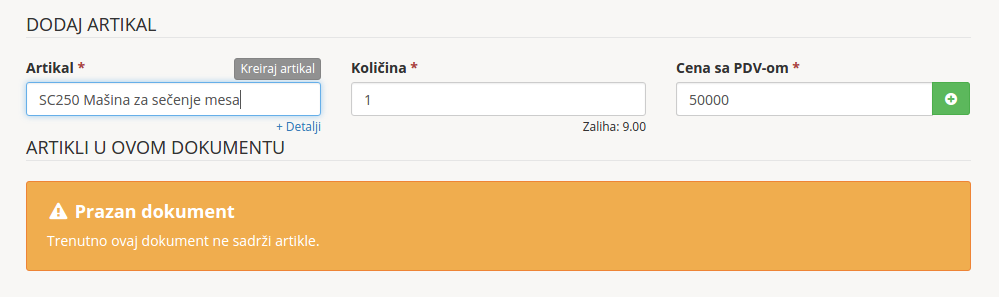
Korak 4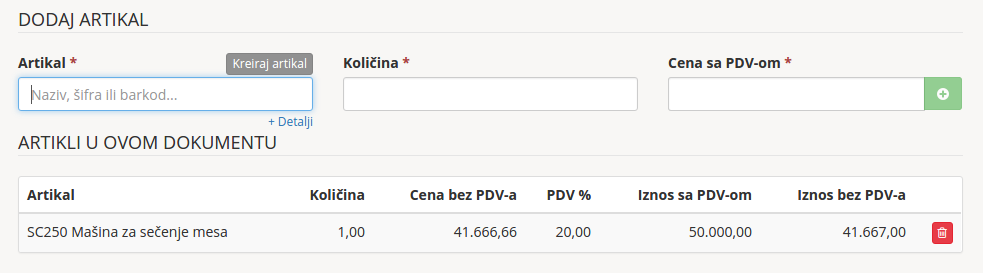
Status „Pripremа“ znači da otpremnica nije još poslata I da još možete raditi na njoj.
Izdavanje otpremnice, status - „Poslato“
Kada ste kreirali otpremnicu još jednom proverite da li su svi podaci tačni. Klikom na dugme „Preuzmi PDF“ možete napraviti poslednje provere pred slanje. Odatle možete direktno snimiti otpremnicu na Vaš računar da je pečatirate i manuelno (direktno) da je dostavite partneru (klijentu).
Korak 5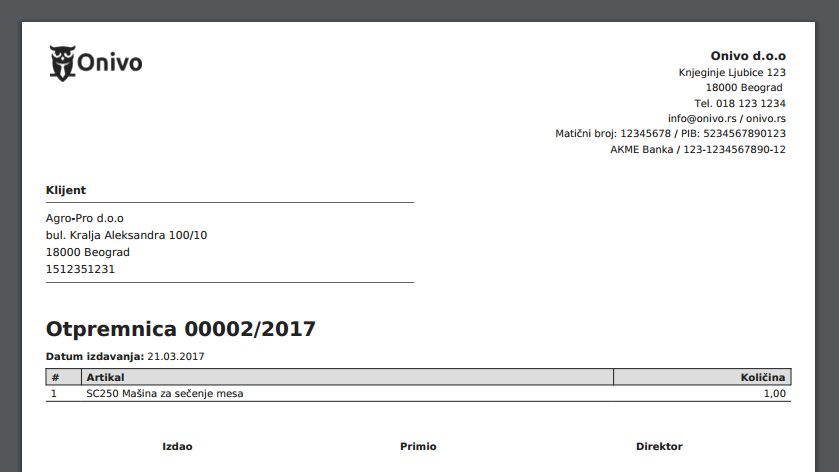
Kada uzmete I predate otpremnicu potrebno je Iistu manuelno označiti da je poslata a to činite klikom na dugme „Poslato“ (ispod dugmeta „Preuzmi PDF“).
Korak 6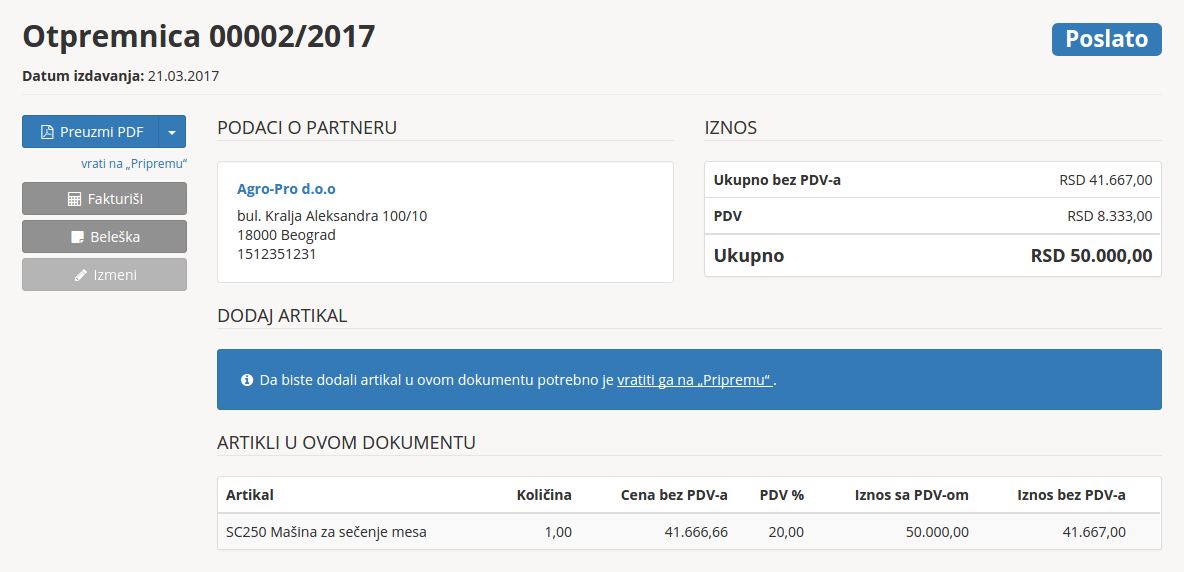
Status „Poslato“ označava da je otpremnica dostavljena partenru (klijentu) i da je napravljena promena u magacinu, odnosno da je promenjena količina zaliha u magacinu.
Fakturisanje otpremnice – status „Fakturisano“
Kako je ispratnica dostavljena klijentu i u statusu poslato, može da se izvrši fakturisanje, odnosno da se kreira faktura na osnovu te otpremnice.
Korak 7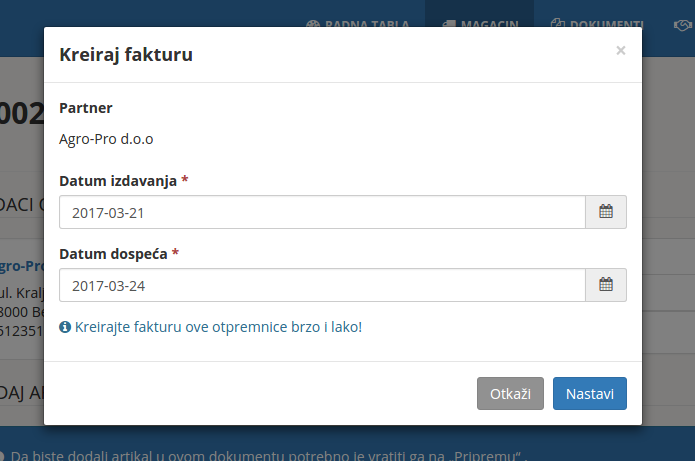
U sledećem koraku klikom na dugme „Fakturiši“ kreira se faktura na osnovu podataka iz otpremnice. Izaberite datum izdavanja i dospeća fakture.
Korak 8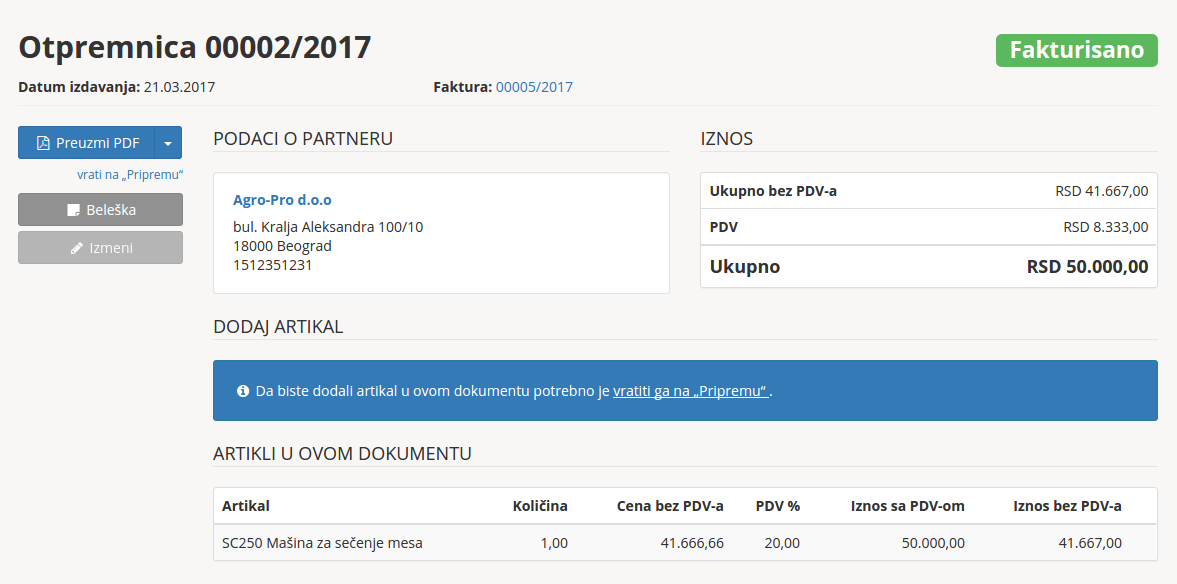
Status „Fakturisano“ označava da je otpremnica povezana sa fakturom I da su napravljene promene u magacinu, odnosno promenjena je količina zaliha artikala.
Ukoliko se na otpremnici napravi greška, da bi izvršili korekciju, kliknite na dugme „Маг.Документи“ i izaberite otpremnicu (koju treba da korigujete). U sledećem koraku klikom na dugme vrati na „Pripremu“ otvarate otpremnicu i vršite potrebne korekcije vezane za arikle i količinu. Ukoliko se radi o promeni podataka partnera, u tom slučaju idite na dugme „Izmeni“ i izaberite partnera I datum izdavanja. Nakon izvršene korekcije otpremnica se zatvara na isti način kao što je gore opisano. Imajte na umu da ukoliko ste kreirali fakturu pre korigovanja otpremnice, ne postoji mogućnost da Onivo sam ispravi fakturu nakon korekcije već morate ručno da izmenite fakturu.
Za sva pitanja vezana za rad sa magacinom kao I za ostala pitanja vezana za Onivo kontaktirajte nas na 063 80860486 ili preko emaila support@onivo.rs.
Prijavite se, fakturišite sa Onivom i ostvarite profit!